2021. 2. 27. 11:47ㆍ일상제품/컴퓨터 및 주변기기
안녕하세요~
운 좋게도 잘만 PC케이스를 3번째 체험해 봅니다. 기존의 제품도 괜찮았는데, 잘만 N4 i40 강화유리 제품을 보니 기존 아크릴 제품보다 훨씬 맑고 깨끗하게 보입니다.
1. 개봉

택배가 왔습니다. 별도 보호재는 없습니다.

기본재원입니다.


아크릴 제품과 포장방식은 똑같습니다. 배송 중 옆면이 안 찍혀 다행입니다.

실사용시 보호비닐을 떼어냅니다. 나사를 풀 때 보니 나사가 묵직합니다.

아래쪽입니다. 먼지필터가 있는 쪽이 파워서플라이 장착하는 곳입니다. 위쪽은 저장장치 장착하는 곳입니다.

위쪽입니다. 2개의 레인보우 RGB 튜닝 팬이 있습니다. 먼지필터 아래 여러 버튼이있습니다. 전원, USB2.0 2개, 마이크, 헤드폰, USB3.0 1개, 리셋버튼이 있습니다. RGB 버튼은 없습니다.

뒷면입니다. RGB팬 1개, PCI슬롯이 있습니다.

강화유리 반대편입니다. 여러 선들과 아래쪽에 저장장치와 파워서플라이 설치 할 곳이 있습니다.

강화유리를 제거하면 메인보드 등을 설치할 공간이 나옵니다. 140mm 전면 쿨러에 총 6팬을 기본제공하는 최고의 가성비 케이스입니다. 원활한 공기순환 설계로 빠르게 열을 식혀 줍니다. 메인보드 장착 후 오른쪽에 SSD도 2개 장착할 수 있습니다.

설명서, 나사, 케이블 타이 등이 있습니다.
2. 조립

나사를 풀어 SSD/HDD 가이드를 분리합니다.
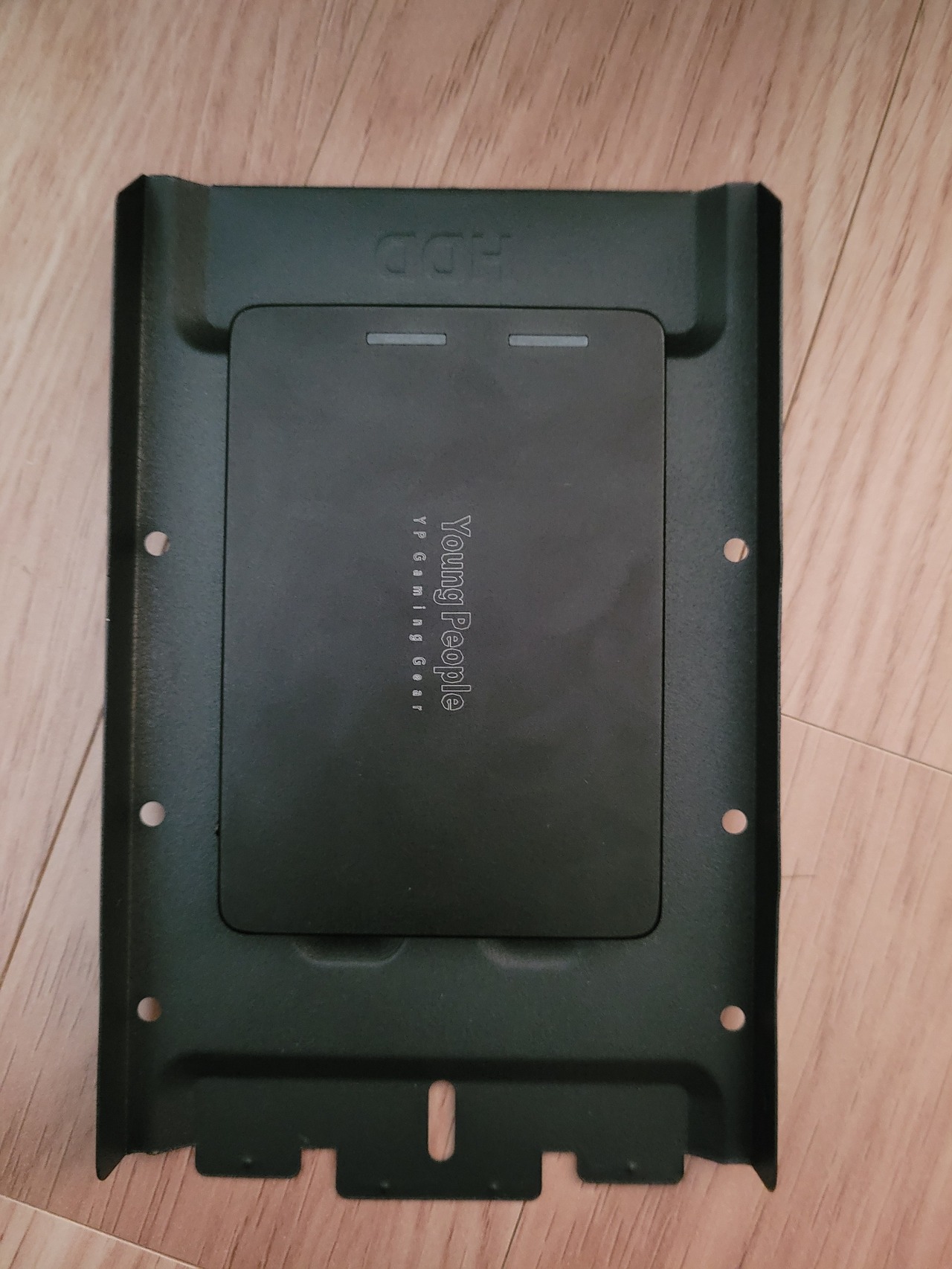
SATA와 전원선 꽂을 방향을 잘 보고 위치를 잡습니다.

뒷면에 나사로 고정합니다.

아래쪽은 여러 홈이 있지만, 약간 긴 타원형에 나사를 고정하는 것이 쉽습니다.

이렇게 위아래 총2개의 저장장치를 달 수 있습니다. 메인보드쪽 2개까지 총 4개의 SSD를 달 수 있습니다. HDD는 2개까지 가능합니다.

파워서플라이를 장착하고

저장장치에 SATA선과 전원선을 연결합니다.

메인보드, CPU선 등을 반대쪽으로 빼어 조립하기 편하게 준비합니다.

메인보드를 장착하고

CPU 전원 연결하고

메인보드 전원을 연결하였습니다.

SATA 선도 연결하고

오디오~LED표시등까지 연결합니다.

PCI슬롯쪽은 나사를 풀면 조립하기 편하게 됩니다.

길이 285mm 그래픽카드는 충분히 들어 갑니다. VGA 305mm까지 장착 가능한 케이스입니다.

그래픽카드를 편하게 장착했습니다.

국민 그래픽카드 지지대인 나무젓가락을 이용했습니다. 지난번 쓰던 잘만 케이스에 맞춰 잘랐던 거라 길이가 조금 차이 납니다.

상단 RGB 팬입니다.

전면 RGB팬입니다.

후면 RGB팬입니다. 레인보우 RGB 튜닝입니다.

안전사고 예방을 위해 나사를 풀어도 강화유리가 바로 떨어지지 않도록, 그리고 나사를 너무 쪼여 유리가 손상되지 않도록 안전장치가 되어 있습니다.
3. 테스트

i5-10400 CPU와 갤럭시 2060 PLUS 그래픽카드를 사용하였습니다.

그래픽카드 58도, CPU 47도가 최고 온도입니다.

배그할 때 온도는 CPU, 그래픽카드 모두 46도 전후 정도 나왔습니다.
4. 총평
소음이 거의 없다시피한 것이 좋았습니다. 가까이 가서 귀를 대면 소리가 나는데, 평상시에는 잘 모르겠습니다. 오다가다 보는 RGB팬이 강화유리를 통해 깨끗하게 보이니 예쁩니다. 전체적으로 판도 두껍고, 나사도 무거우며, 강화유리도 제법 무겁습니다. 신경 쓴 흔적이 보입니다. 컴퓨터 케이스 추천합니다.
5. 참고자료
http://prod.danawa.com/info/?pcode=12499775

'일상제품 > 컴퓨터 및 주변기기' 카테고리의 다른 글
| [랜카드] ASRock B560M PRO4에 무선랜카드 AX210NGW 설치 (4) | 2021.03.14 |
|---|---|
| [그래픽카드] 내장그래픽카드 + 외장그래픽카드 동시 사용하기 설정 (0) | 2021.03.01 |
| [CPU] 인텔 i7-10700으로 교체 (0) | 2021.02.25 |
| [그래픽카드] 갤럭시 지포스 RTX 2060 PLUS EX WHITE OC D6 6GB 개봉 및 성능 확인 (0) | 2021.02.18 |
| [모니터] 리버텍 PIXELART PAU2810F IPS 리얼 4K UHD HDR 무결점 (0) | 2021.02.07 |